- Tietämyskanta
- Sisältö
- Verkkosivuston sivut ja aloitussivut
- Lisää Google-kartta HubSpot-sisältöön
Huomaa: Tämän artikkelin käännös on tarkoitettu vain tiedoksi. Käännös on luotu automaattisesti käännösohjelmiston avulla, eikä sitä ole välttämättä tarkistettu. Näin ollen tämän artikkelin englanninkielistä versiota on pidettävä hallitsevana versiona, joka sisältää uusimmat tiedot. Voit tutustua siihen täällä.
Lisää Google-kartta HubSpot-sisältöön
Päivitetty viimeksi: 20 marraskuuta 2024
Saatavilla minkä tahansa seuraavan Tilauksen kanssa, paitsi jos toisin mainitaan:
Voit lisätä interaktiivisen Google-kartan HubSpot-sisältöön kopioimalla kartan upotuskoodin ja lisäämällä sen rikkaan tekstin moduulin lähdekoodiin.
Hanki Google Mapin upotuskoodi
- Siirry Google Mapsiin.
- Kirjoita hakupalkkiin osoite.
- Napsauta osoitteen luettelossa Share (Jaa).
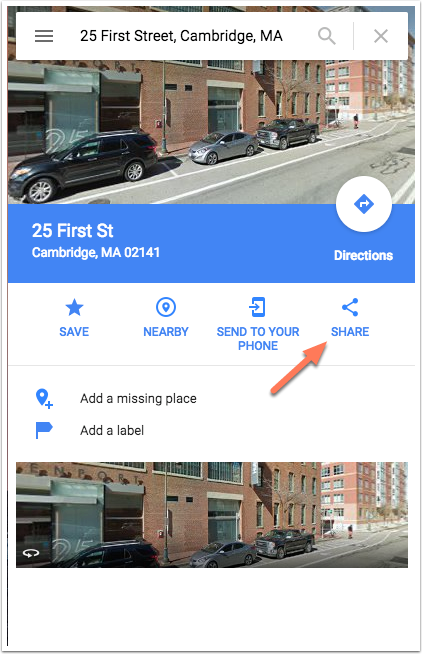
- Napsauta valintaikkunassa Embed a map (Upota kartta ) -välilehteä.
- Napsauta kartan koko -pudotusvalikkoa ja valitse koko.
- Kopioi kartan upotuskoodi napsauttamalla Copy HTML .

Lisää Google-kartta vedä ja pudota -editorissa
-
Siirry sisältöön:
- Blogi: Siirry HubSpot-tililläsi kohtaan Sisältö > Blogi.
- Verkkosivut: Siirry HubSpot-tililläsi kohtaan Sisältö > Verkkosivuston sivu.
- Laskeutumissivut: Siirry HubSpot-tililläsi kohtaan Sisältö > Aloitussivut.
- Napsauta sisällön nimeä.
- Napsauta sisältöeditorissa vasemmassa sivupalkissa olevaa add Add -kuvaketta.
- Laajenna Teksti-osio napsauttamalla sitä, napsauta sitten Rich Text -moduulia ja vedä se paikalleen.
- Napsauta rikkaan tekstin työkalupalkissa pudotusvalikkoa Advanced (Lisäasetukset ) ja valitse Source code (Lähdekoodi).
- Liitä kartan upotuskoodi valintaikkunaan ja napsauta sitten Tallenna.
-
Voit ottaa muutokset käyttöön napsauttamalla oikeassa yläkulmassa Julkaise tai Päivitä .
Google-kartan lisääminen sisältöön, jossa ei ole veto- ja pudotusaluetta
Jos sisällössäsi ei ole vedä ja pudota -aluetta, sinun on lisättävä rikkaan tekstin moduuli suoraan malliin ja muokattava sitten rikkaan tekstin moduulia sisältöeditorissa.
Rikastekstimoduulin lisääminen malliin
-
Kun moduulin asennus on valmis, siirry sisältöön:
- Blogi: Siirry HubSpot-tililläsi kohtaan Sisältö > Blogi.
- Verkkosivut: Siirry HubSpot-tililläsi kohtaan Sisältö > Verkkosivuston sivu.
- Laskeutumissivut: Siirry HubSpot-tililläsi kohtaan Sisältö > Aloitussivut.
- Napsauta sisällön nimeä.
- Napsauta Asetukset-valikkoa ja valitse Malli.
- Napsauta Muokkaa tätä mallia.
- Napsauta suunnittelunhallinnassa + Lisää tarkastajassa.
- Kirjoita hakupalkkiin rikas teksti.
- Napsauta Runsas teksti -moduulia ja vedä se paikalleen malliin.
- Napsauta oikeassa yläkulmassa Julkaise muutokset.
Lisää upotuskoodi Rich text -moduuliin
-
Siirry sisältöön:
- Verkkosivut: Siirry HubSpot-tililläsi kohtaan Sisältö > Verkkosivuston sivu.
- Laskeutumissivut: Siirry HubSpot-tililläsi kohtaan Sisältö > Aloitussivut.
- Blogi: Siirry HubSpot-tililläsi kohtaan Sisältö > Blogi.
- Napsauta sisällön nimeä.
- Napsauta sisältöeditorissarikatekstimoduulia.
- Napsauta rikkaan tekstin työkalupalkissa avattavaa Lisäasetukset-valikkoa ja valitse Lähdekoodi.
- Liitä valintaikkunaan kartan upotuskoodi ja napsauta sitten Tallenna.
-
Voit ottaa muutokset käyttöön napsauttamalla oikeassa yläkulmassa Julkaise tai Päivitä .
Landing Pages
Blog
Website Pages
Kiitos palautteestasi. Se on meille erittäin tärkeää.
Tätä lomaketta käytetään vain dokumentaation palautteeseen. Lue, miten saat apua HubSpotin kanssa.